Bài viết này tôi sẽ hương dẫn 2 giải pháp để tìm những dữ liệu bị trùng của một cột trong một bảng tài liệu Excel.
Phương thức 1: Sử dụng công thức(fomular) - How to filter duplication data by formulas on Excel 2010.
Công thức (fomular):
IF(COUNTIF(range, criteria)>1,"Duplicated","Unduplicated")
Bạn có thể sử dụng như ví dụ bên dưới:
IF(COUNTIF(A2:A11,A2)>1,"Duplicated","Unduplicated")
COUNTIF(range, criteria):
* đại diện nhiều ký tự
Phương thức 2: Sử dụng chức năng Advanced Filter - How to use advenced filter to get unique data in Excel 2010.
Bạn có thể dùng chức năng Advanced Filter để copy các dữ liệu trung sang một vùng hoặc một sheet mới. Cách làm như sau:
Sau khi nhấn "OK"m Excel sẽ copy một vùng dữ liệu bị trùng và duy nhất thành một bảng mới ngay tại ô chọn tại mục "Copy to:" như bạn thấy trống hình bên dưới.
Write: +Bui Ngoc Son
Phương thức 1: Sử dụng công thức(fomular) - How to filter duplication data by formulas on Excel 2010.
Công thức (fomular):
IF(COUNTIF(range, criteria)>1,"Duplicated","Unduplicated")
Bạn có thể sử dụng như ví dụ bên dưới:
IF(COUNTIF(A2:A11,A2)>1,"Duplicated","Unduplicated")
COUNTIF(range, criteria):
- range: một mãng (dãy) các ô cần đếm, giá trị các ô có thể là text, tên, mảng, hay tham chiếu đến các ô chứa số. Ô rỗng sẽ được bỏ qua không đếm.
- criteria: điều kiện để đếm (số, chuỗi, biểu thức, …). Có thể dùng ký tự đại diện như sau:
* đại diện nhiều ký tự
Phương thức 2: Sử dụng chức năng Advanced Filter - How to use advenced filter to get unique data in Excel 2010.
Bạn có thể dùng chức năng Advanced Filter để copy các dữ liệu trung sang một vùng hoặc một sheet mới. Cách làm như sau:
- Trên bảng menu chọn Data → Advanced Filter
- Trên cửa sổ Advanced Fileter chọn "Copy to another location".
- Tại mục "List range" chọn vùng cần tìm kiếm dữ liệu bị trùng.
- Tiếp theo tại mục "Copy to" chọn một ô có vùng dữ liệu trống hoặc một sheet hoặc 1 bảng excel khác.
- Kế tiếp check vào mục "Unique records only" và nhấn "OK".
Sau khi nhấn "OK"m Excel sẽ copy một vùng dữ liệu bị trùng và duy nhất thành một bảng mới ngay tại ô chọn tại mục "Copy to:" như bạn thấy trống hình bên dưới.
Write: +Bui Ngoc Son


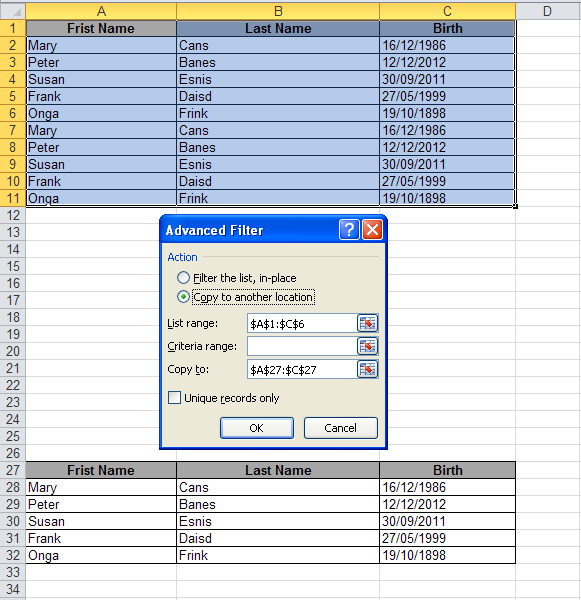
No comments:
Post a Comment